如何下苹果手机卡 苹果手机怎样取sim卡
在日常生活中,我们经常会需要更换手机卡,无论是因为换机、换号码还是其他原因,苹果手机作为市面上较为热门的手机品牌之一,其取sim卡的方式也有一定的特殊性。对于不熟悉的用户来说,可能会感到困惑。苹果手机该如何取sim卡呢?接下来我们将为大家详细介绍苹果手机取sim卡的方法,让您轻松搞定。
苹果手机怎样取sim卡
方法如下:
1.第一步,准备工作。一个取卡器,或者类似取卡器一样的物品,如下图所示:

2.第二步,观察手机卡槽位置。一般苹果手机卡槽在手机右侧,如下图所示:

3.第三步,取卡。在卡槽处有个小孔,将取卡器插进小孔,卡槽会自动弹出,如下图所示:
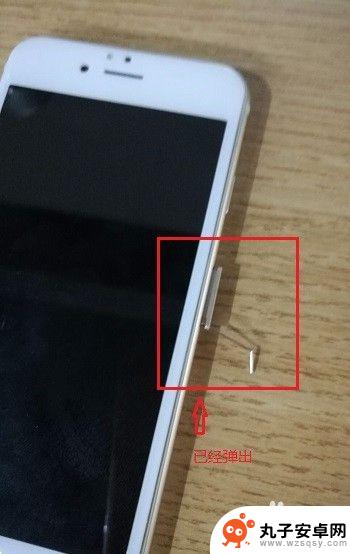
4.第四步,轻轻拔出弹出的卡槽,得到卡槽和卡,如下图所示:

5.第五步,将卡槽中的电话卡取出,如下图所示:

6.第六步,注意事项。在取卡器插入的时候要注意力度,不要过于用力,其次在装卡时要注意卡的方向,如果装卡槽时发现不太容易,则很可能是卡槽装反了,希望可以帮到你。
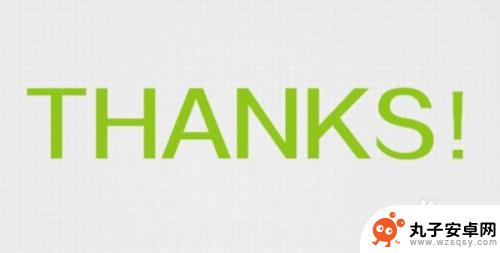
以上就是如何激活苹果手机卡的全部内容,如果还有疑问,您可以按照小编的方法进行操作,希望对大家有所帮助。
相关教程
-
 手机sim卡在哪 安卓手机如何取出SIM卡
手机sim卡在哪 安卓手机如何取出SIM卡在如今信息爆炸的时代,手机已经成为人们生活中不可或缺的一部分,而作为手机的重要组成部分,SIM卡更是起着至关重要的作用。大家是否了解手机SIM卡的具体位置以及如何取出SIM卡呢...
2023-12-05 15:24
-
 苹果手机怎么下手机卡 iPhone取出手机卡步骤
苹果手机怎么下手机卡 iPhone取出手机卡步骤iPhone取出手机卡的步骤非常简单,只需要准备一根细长的小针或者使用专门的手机卡取卡器,然后将针或者取卡器插入iPhone的SIM卡槽中,稍微用力按下去,手机卡就会自动弹出,...
2024-05-21 11:42
-
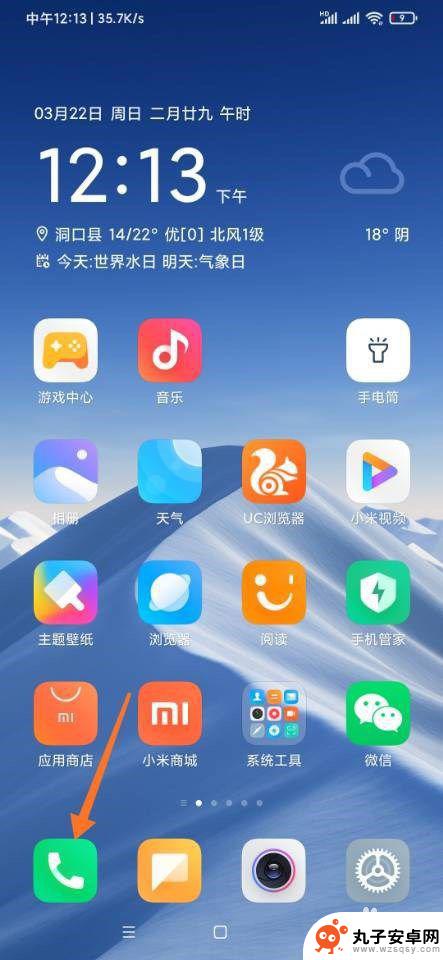 手机卡如何开启通信 手机SIM卡怎样设置VOLTE
手机卡如何开启通信 手机SIM卡怎样设置VOLTE手机卡是手机通信的重要组成部分,它负责连接手机和通信网络,保障用户正常通话、上网等功能的使用,而SIM卡作为手机卡的一种,更是必不可少的元素之一。关于手机SIM卡的设置VOLT...
2024-07-03 15:41
-
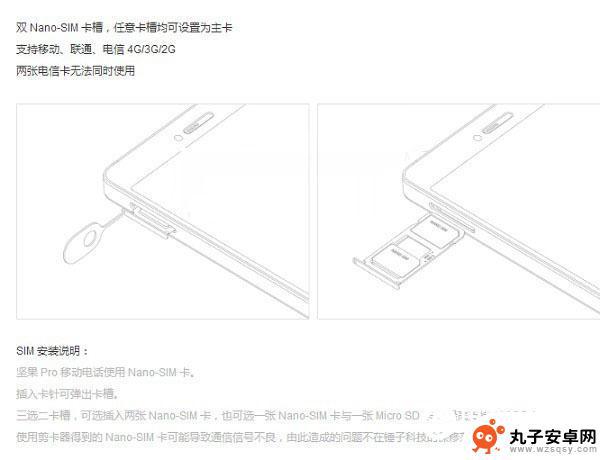 坚果手机怎么上卡 坚果Pro2 SIM卡安装步骤
坚果手机怎么上卡 坚果Pro2 SIM卡安装步骤对于许多用户来说,坚果手机是一款备受青睐的智能手机品牌,即使是这样一款备受好评的手机,有时候用户也会遇到一些疑惑和困惑,比如如何正确地安装SIM卡。今天我们就来讨论一下坚果手机...
2024-08-01 09:30
-
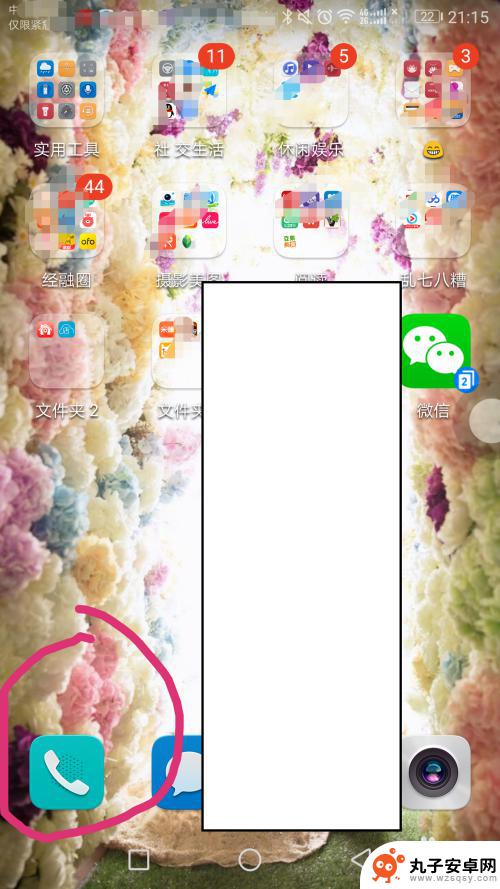 荣耀手机怎样把联系人导入手机卡 华为荣耀怎么将sim卡联系人导入手机
荣耀手机怎样把联系人导入手机卡 华为荣耀怎么将sim卡联系人导入手机在日常使用手机的过程中,我们常常需要将联系人信息导入手机卡中,以便在更换手机或备份数据时能够快速获取,而对于华为荣耀手机用户来说,如何将sim卡中的联系人导入到手机中可能是一个...
2024-05-17 13:41
-
 手机怎么编辑sin卡 手机SIM卡号码编辑教程
手机怎么编辑sin卡 手机SIM卡号码编辑教程在现代社会手机已经成为人们生活中不可或缺的一部分,而手机的运行离不开SIM卡,它是手机与通信网络之间的桥梁。有时候我们可能需要对SIM卡进行编辑,例如更改SIM卡号码。我们应该...
2024-03-21 16:40
-
 电话号码手机导入卡里 怎么把手机里的电话号码存储到SIM卡中
电话号码手机导入卡里 怎么把手机里的电话号码存储到SIM卡中随着现代通讯技术的发展,手机已经成为我们日常生活中不可或缺的工具,有时候我们会遇到这样的问题:当我们更换手机或者SIM卡时,怎么将手机里存储的大量电话号码迁移到新的SIM卡中呢...
2024-08-10 16:34
-
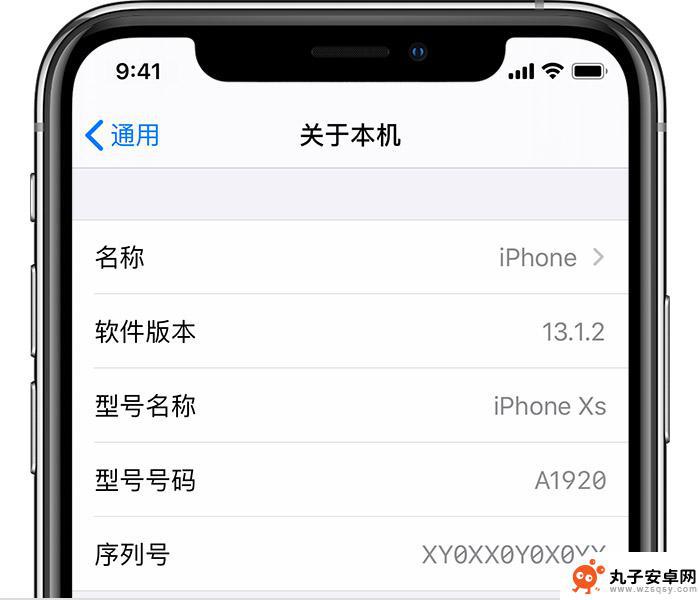 为什么sim卡的电话没有在苹果手机显示 iPhone 无 SIM 卡怎么办
为什么sim卡的电话没有在苹果手机显示 iPhone 无 SIM 卡怎么办苹果手机在使用过程中,有时会出现iPhone无SIM卡的情况,导致手机无法正常通话和使用数据,造成这种情况的原因可能有多种,例如SIM卡未插好、SIM卡损坏、手机系统故障等。针...
2024-08-19 16:32
-
 怎样卸手机上的卡 怎么轻松取出手机卡
怎样卸手机上的卡 怎么轻松取出手机卡在使用手机的过程中,有时候我们需要更换手机卡或者清洁手机卡槽,但是很多人可能不清楚怎样卸手机上的卡,也不知道如何轻松取出手机卡,事实上卸下手机上的卡并不难,只需要按照正确的步骤...
2024-08-27 14:26
-
 苹果手机如何把手机里的号码移到卡里 如何将苹果手机通讯录导入sim卡
苹果手机如何把手机里的号码移到卡里 如何将苹果手机通讯录导入sim卡随着科技的不断进步,苹果手机已经成为我们生活中必不可少的通讯工具之一,有时候我们可能需要将手机里的联系人号码移到sim卡中,或者将苹果手机的通讯录导入sim卡。这样可以方便我们...
2024-02-03 15:27
热门教程
MORE+热门软件
MORE+-
 步步吉祥app手机版
步步吉祥app手机版
44MB
-
 趣动漫app
趣动漫app
58.27M
-
 咪咕圈圈漫画软件手机版
咪咕圈圈漫画软件手机版
19.61M
-
 漫天玉漫画最新版本
漫天玉漫画最新版本
52.31M
-
 ABC学习机安卓版本
ABC学习机安卓版本
29.43M
-
 武汉教育电视台手机版
武汉教育电视台手机版
35.59M
-
 声远论坛包
声远论坛包
37.88M
-
 在线翻译神器app软件
在线翻译神器app软件
11.91MB
-
 青云租app官网版
青云租app官网版
27.65MB
-
 家乡商城手机版
家乡商城手机版
37.66MB